Introduzione
In questo documento viene descritto come configurare l'app Cisco Cloud Security con IBM QRadar per l'analisi dei log.
Panoramica
QRadar di IBM è un popolare SIEM per l'analisi dei log. Fornisce una potente interfaccia per l'analisi di grandi blocchi di dati, ad esempio i registri forniti da Cisco Umbrella per il traffico DNS della tua organizzazione. Cisco Cloud Security App per IBM QRadar offre informazioni dettagliate su più prodotti di sicurezza (Investigate, Enforcement e CloudLock) e li integra con QRadar. Consente inoltre all'utente di automatizzare la sicurezza e contenere le minacce in modo più rapido e diretto da QRadar.
Quando si configura l'app Cisco Cloud Security per QRadar, integra tutti i dati della piattaforma Cisco Cloud Security e consente di visualizzare i dati in formato grafico nella console QRadar. Dall'applicazione, gli analisti possono:
- Analizza domini, indirizzi IP, indirizzi e-mail
- Bloccare e sbloccare i domini (imposizione)
- Visualizzare le informazioni di tutti gli incidenti della rete.
Questo articolo descrive le procedure di base per la configurazione e l'esecuzione di QRadar in modo che possa estrarre i registri dal bucket S3 e utilizzarli. Per informazioni sull'esplorazione dell'app Cisco Cloud Security, vedere Gestione dell'app Cloud Security per IBM QRadar.
Requisiti
Requisiti di Cisco Umbrella
In questo documento si presume che il bucket S3 di Amazon AWS sia stato configurato in Umbrella (Impostazioni > Gestione log) e sia visualizzato in verde con i log recenti caricati.
Per ulteriori informazioni su come configurare questa funzione, vedere: Gestione dei log.
Requisiti SIEM per IBM Security QRadar
L'amministratore deve disporre di diritti amministrativi per gli accessori QRadar, la configurazione Amazon S3 e il dashboard Umbrella. In base a queste istruzioni, l'amministratore QRadar ha familiarità con la creazione di file LSX (Log source Extension).
Tenere presente che Cisco Cloud Security App v1.0.3 funziona solo con IBM QRadar 7.2.8. La nuova versione, v1.0.6, funziona con l'attuale versione QRadar dalla 7.4.2 e successive.
Installazione di Cisco Cloud Security App per IBM QRadar
- Scaricare e installare Cisco Cloud Security App per IBM QRadar, disponibile qui: Cisco Cloud Security App v1.0.3 (per IBM QRadar v7.2.8) o Cisco Cloud Security App v1.0.6 (per IBM QRadar v7.4.8).
- Dopo l'installazione, distribuire le modifiche in QRadar.
Configurazione app Cisco Cloud Security: Aggiunta dell'origine del log

Nota: In S3 è possibile visualizzare altri log, ad esempio Audit e Firewall, ma questi non sono supportati. Impostare solo i tre elencati qui. Qualsiasi tentativo di configurare gli altri registri genera un errore.
Per aggiungere un'origine registro, fare clic sulla scheda Admin sulla barra di navigazione QRadar, scorrere verso il basso e fare clic su QRadar Log Source Management, quindi fare clic sul pulsante +New Log Source:
- Nome origine log (i nomi delle voci devono corrispondere esattamente a quelli elencati):
- Registri DNS Cisco: log_ombrello_dns_cisco
- Log IP di Cisco Umbrella: cisco_umbrella_ip_logs
- Registri proxy Cisco Umbrella: log_ombrello_proxy_cisco
- Formato evento: Cisco Umbrella CSV
- Tipo origine registro: Cisco Umbrella
- Configurazione protocollo: API REST Amazon AWS S3
- Modello file: .*?\.csv\.gz
- Estensione origine registro: Cisco Umbrella_ext **
- Selezionare i gruppi di cui si desidera che l'origine registro sia membro: gruppo_origine_log_ombrello_cisco
Per ulteriori informazioni, vedere Aggiunta guidata singola origine log:
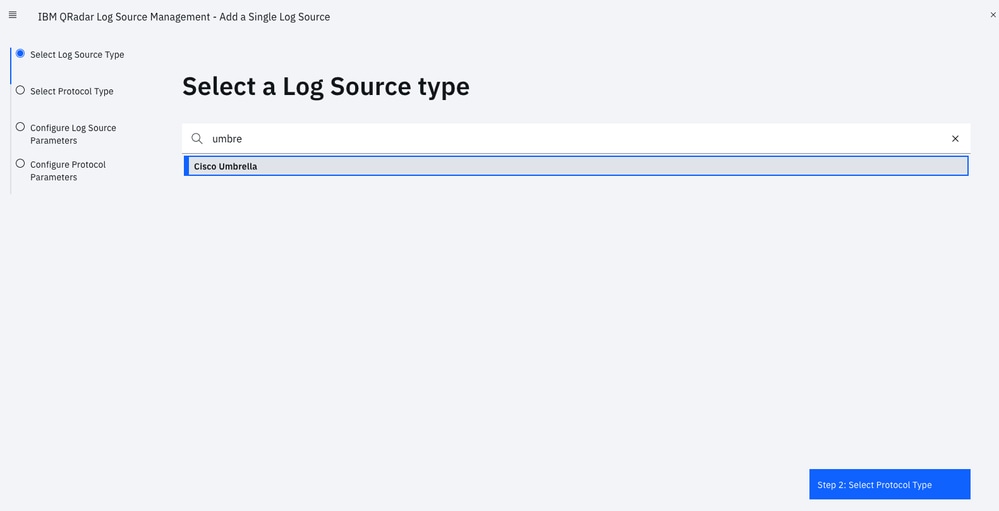 4404306773524
4404306773524
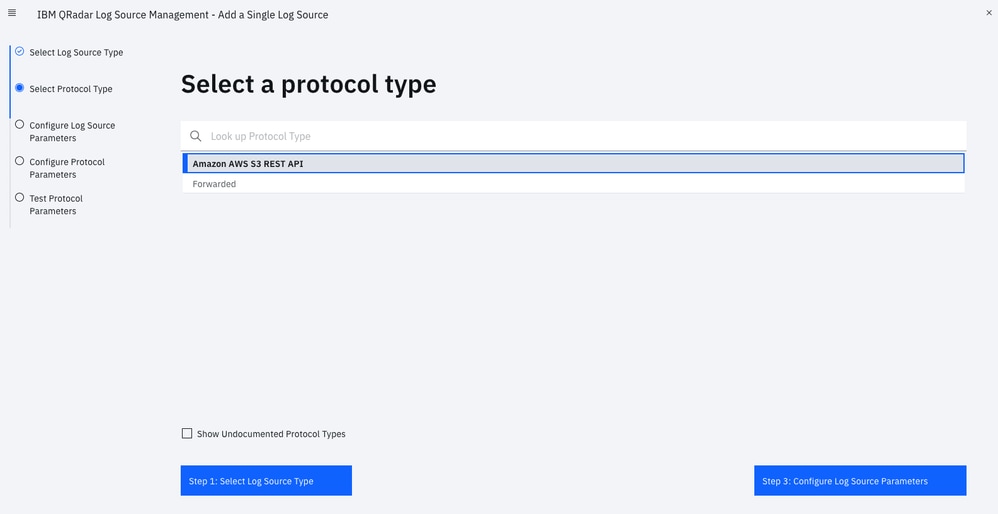 4404306773268
4404306773268
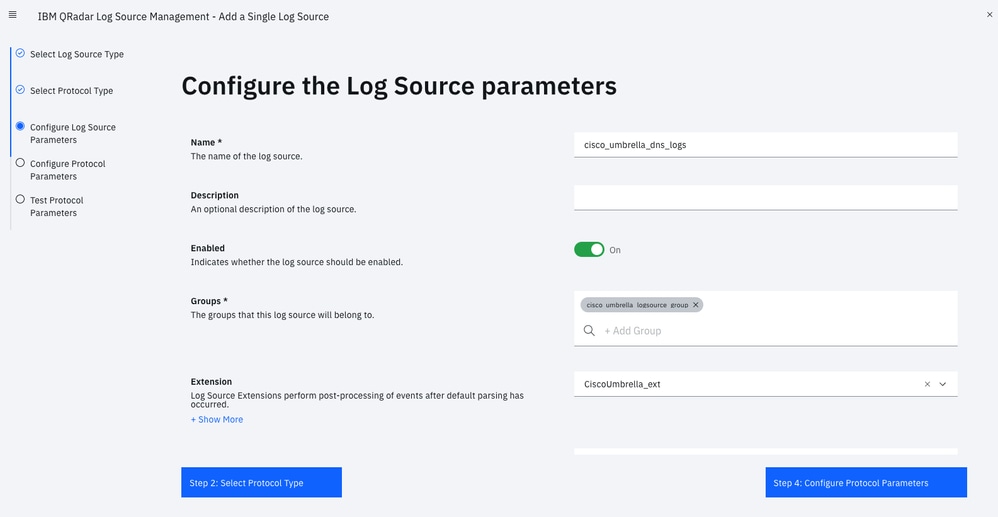 4404313505300
4404313505300
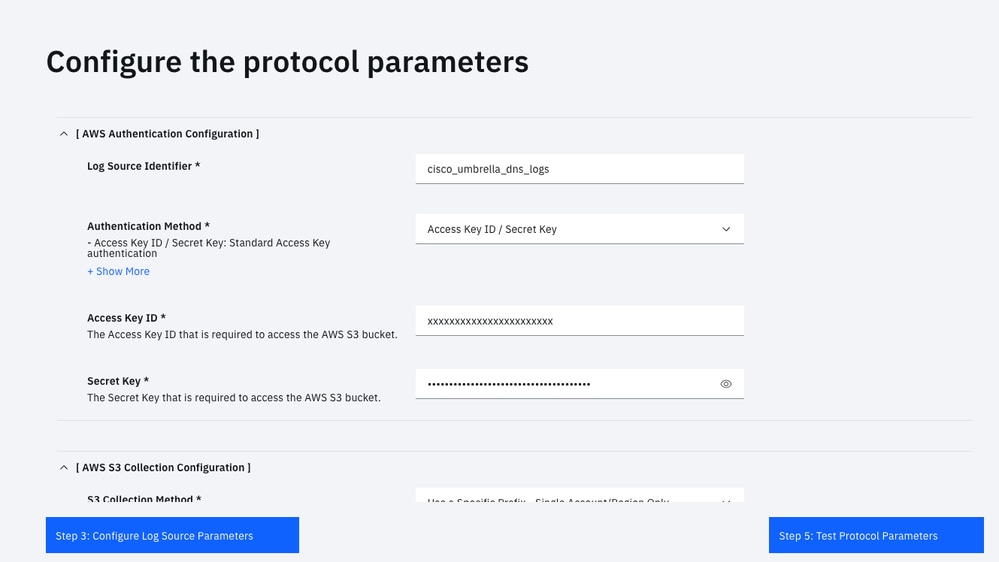 4404306774164
4404306774164
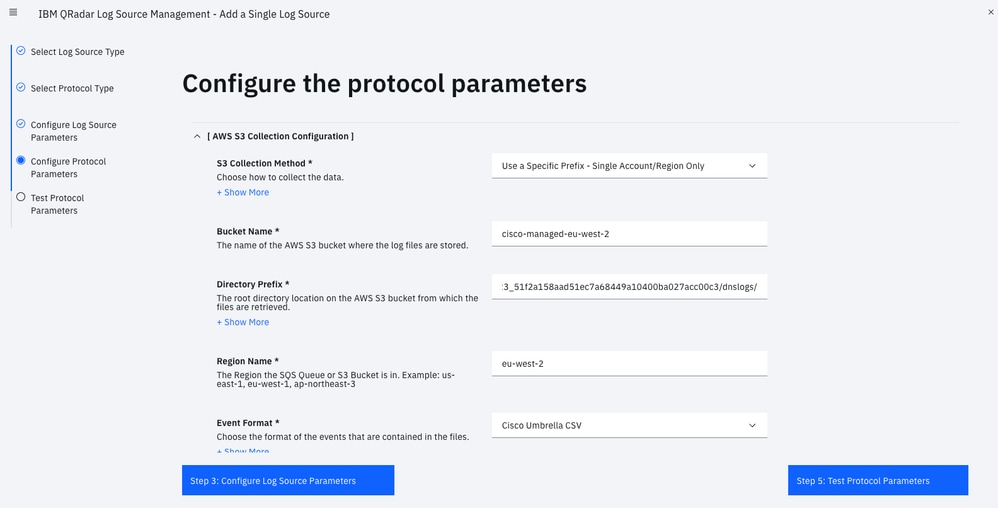 4404306897556
4404306897556
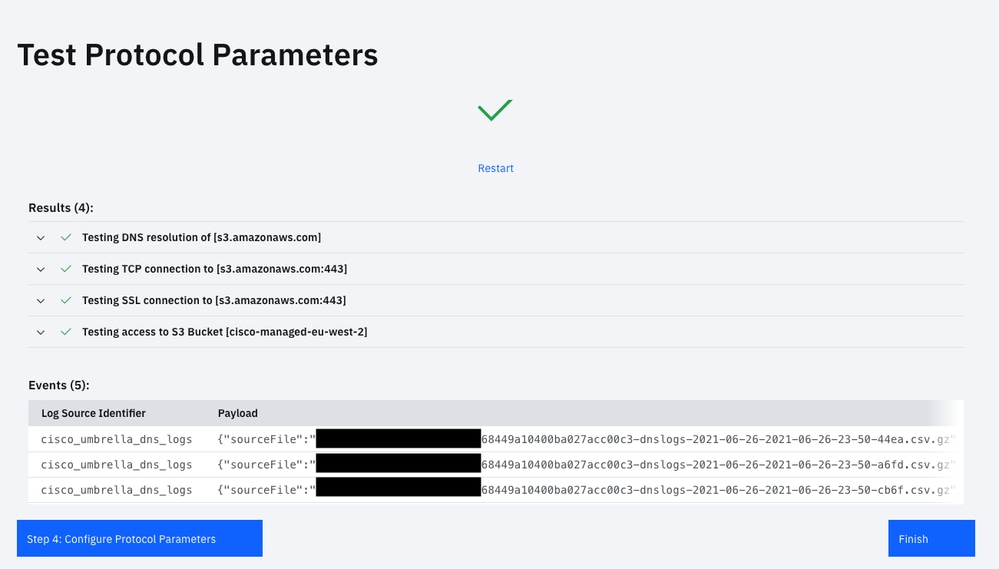 4404306881812
4404306881812

Nota: Se l'estensione dell'origine del log non è mappata a "CiscoUmbrella_ext", scegliere il nome dell'origine del log dall'elenco:
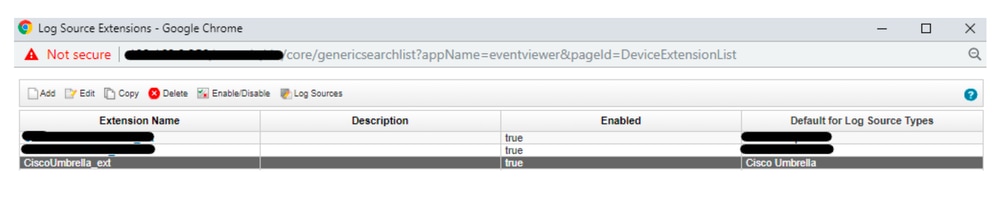 360071157752
360071157752
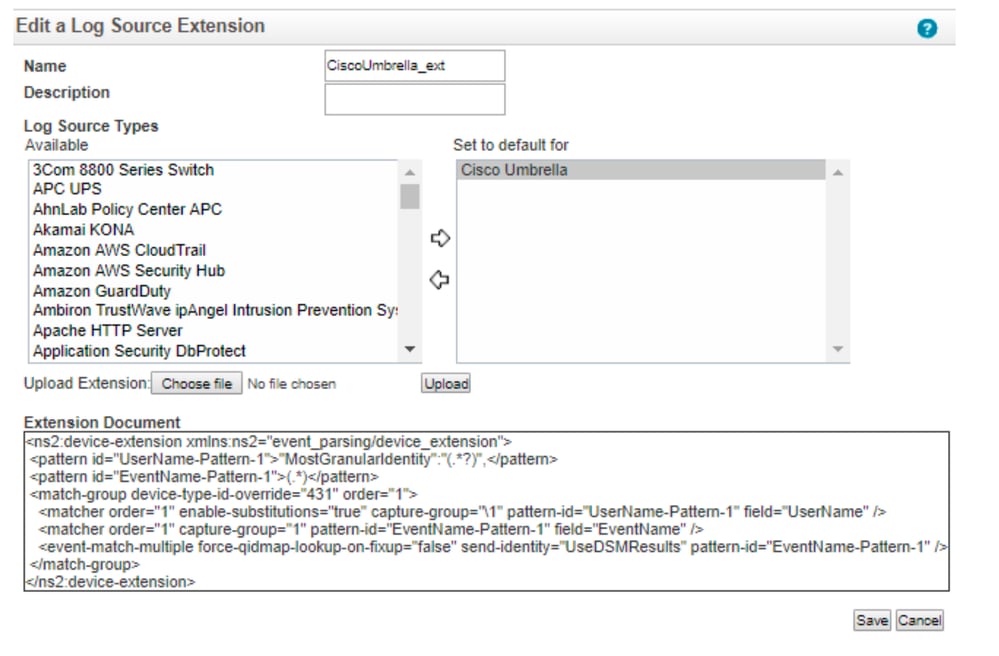 360071326791
360071326791
Di seguito è riportato un esempio di un bucket gestito da Cisco:
Bucket name: cisco-managed-us-west-1
ACCESS_KEY_ID: xxxxxxxxxxxxxx
SECRET_ACCESS_KEY: xxxxxxxxxxxxxx
Region: us-west-1
Your Directory Prefix is the key part of this. This is the customers folder,
followed by the appropriate log folder.
For example: xxxxxxx_cfa37bd906xxxxxx3aff94e205db7bxxxxxxx/dnslogs
Tornare a Cisco Cloud Security App Settings e impostare la frequenza di aggiornamento del pannello in ore su un valore minimo di "1" per consentire ai grafici di visualizzare i dati.
Generazione del token di autenticazione
L'amministratore deve generare un token del servizio da aggiungere all'app Cisco Security. È buona norma ricreare il token del servizio autorizzato ogni 90 giorni:
- Accedere a QRadar > Scheda Amministrazione > Servizi autorizzati.
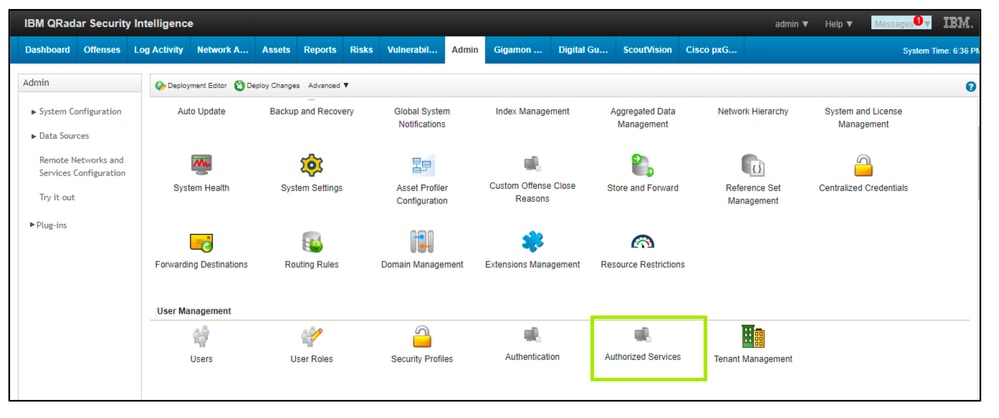 360071965571
360071965571
- Aggiungere servizi autorizzati.
 360071965551
360071965551
- Immettere i dettagli e generare il token di autenticazione.
- Dopo aver generato il token, fare clic su "Deploy Changes" (Distribuisci modifiche).
Configurazione dell'app Cisco Cloud Security
- Dalla scheda Admin sulla barra di navigazione di QRadar, scorrere verso il basso e aprire Cisco Cloud Security App Settings.
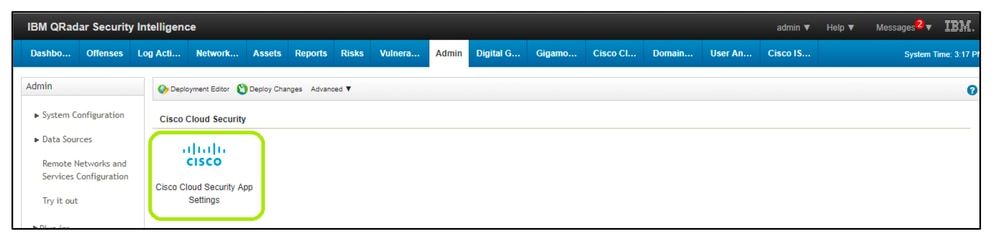 360071754732
360071754732
- Immettere il token di autenticazione generato nel passaggio precedente.
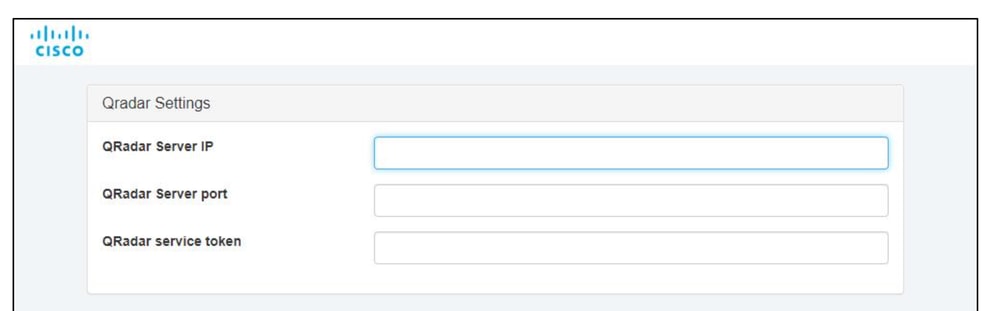 360072462992
360072462992
- Modificare le impostazioni dell'Api come segue:
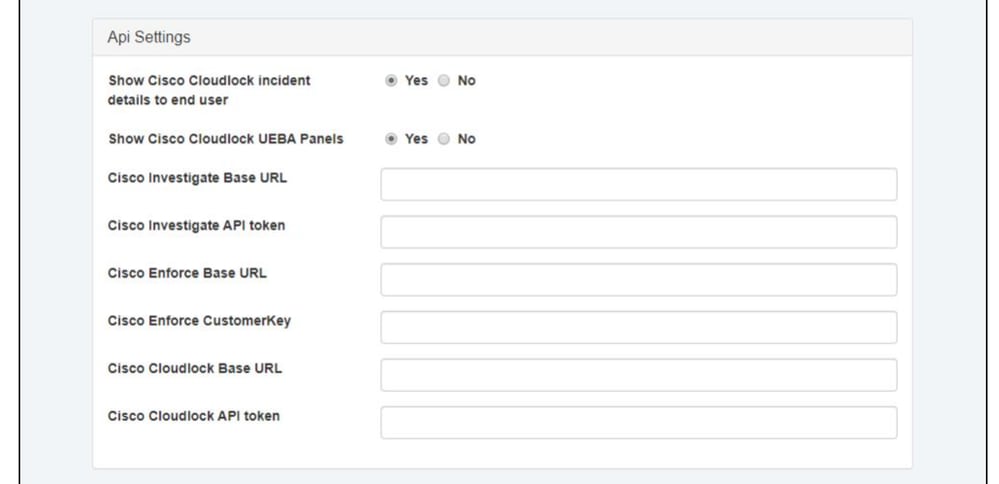 360072703611
360072703611
Un popup indica che le impostazioni dell'applicazione sono state aggiornate correttamente.
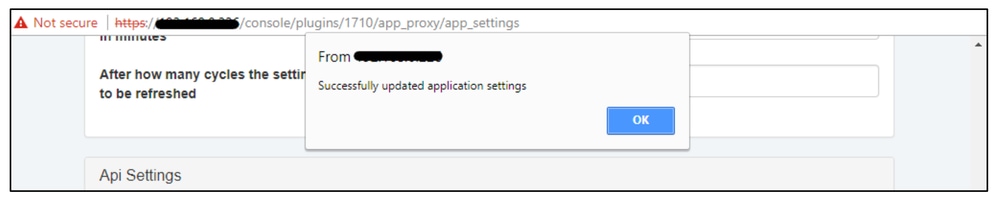 360071986151
360071986151
Indicizzazione in QRadar
- Passare alla scheda Admin, quindi fare clic su Index Management (Gestione indici).
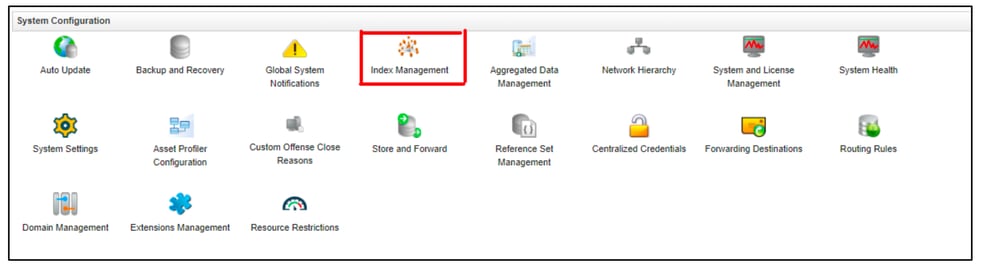 360071780112
360071780112
- Indicizza i CEP inseriti nel pacchetto con l'app.
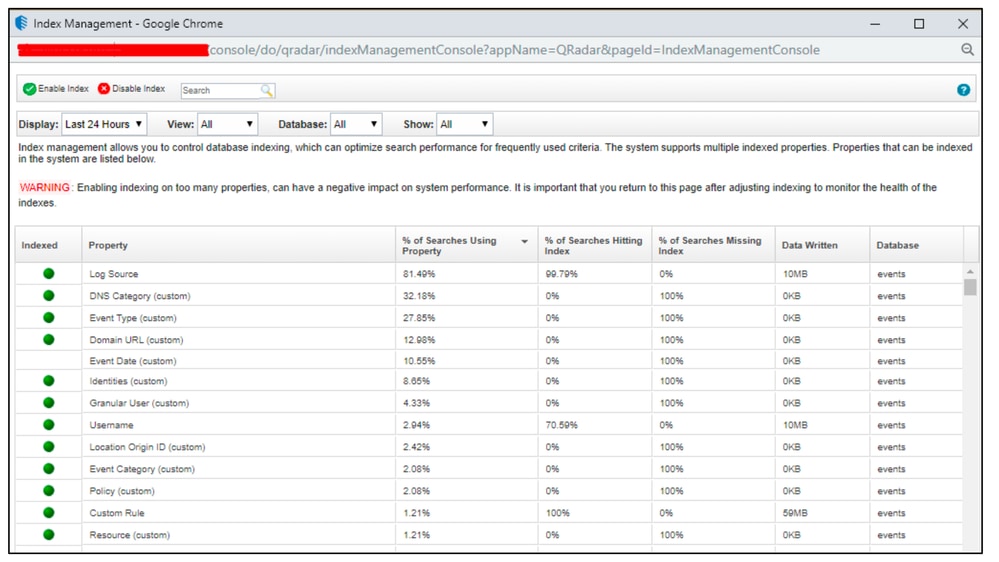 360071988811
360071988811
Di seguito sono riportati i CEP consigliati da indicizzare:
- Origine registro
- Categoria DNS
- Tipo di evento
- URL dominio
- Identità
- Utente granulare
- Username
- ID origine ubicazione
- Categoria evento
- Policy
- Risorsa
A questo punto è possibile utilizzare QRadar per iniziare le attività di monitoraggio per i dettagli Cisco Umbrella, Investigate e CloudLock. Ulteriori istruzioni su come navigare in QRadar sono disponibili qui.

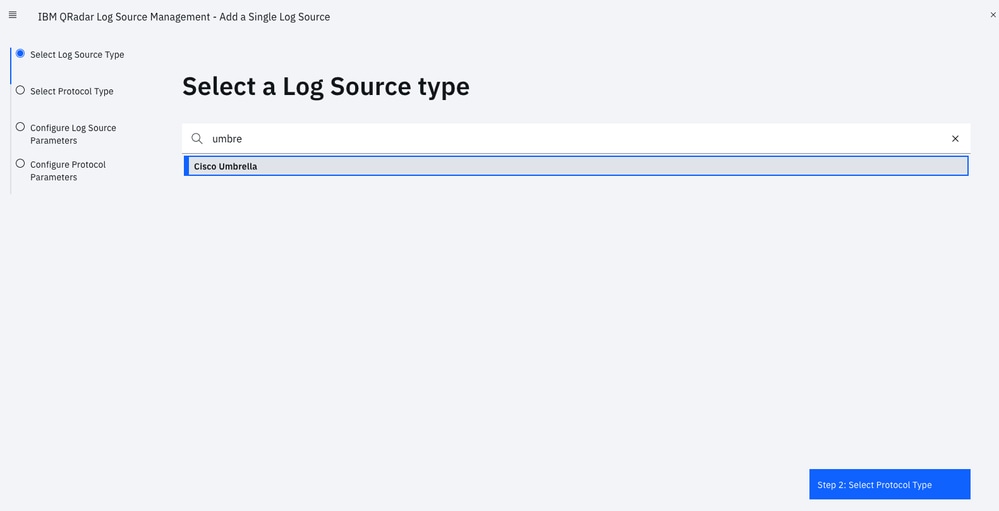
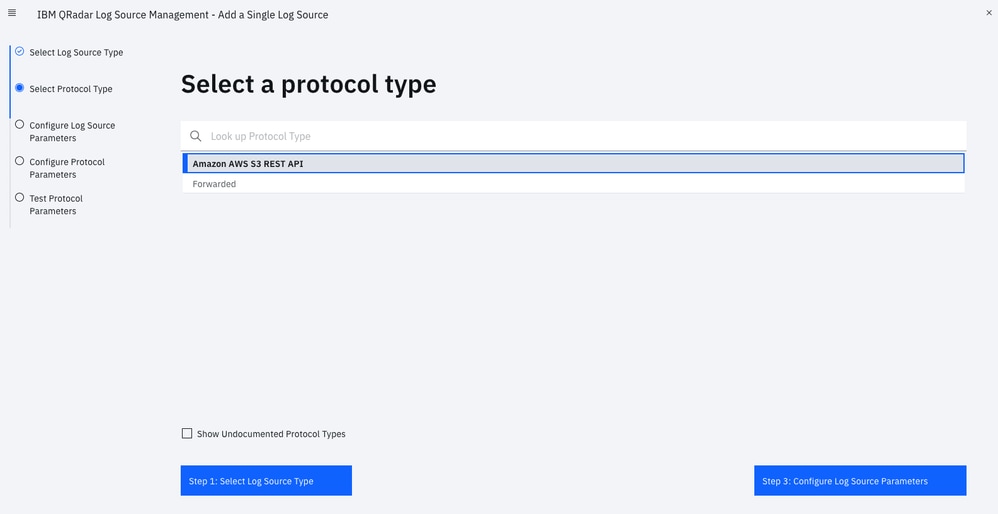
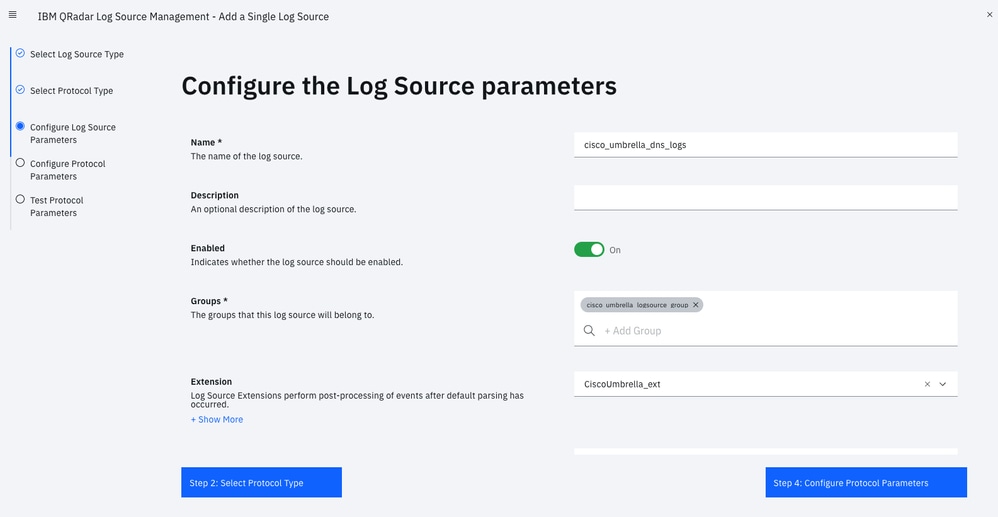
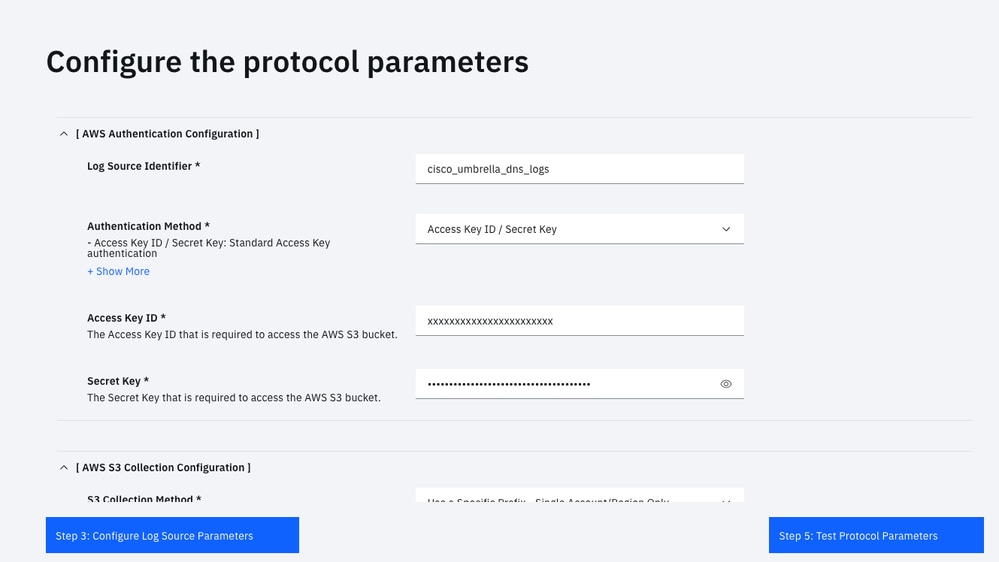
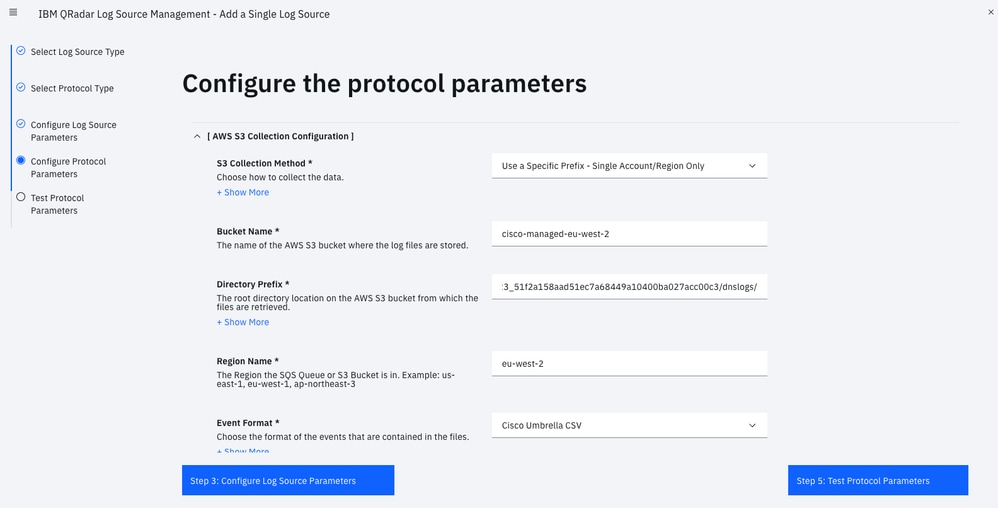
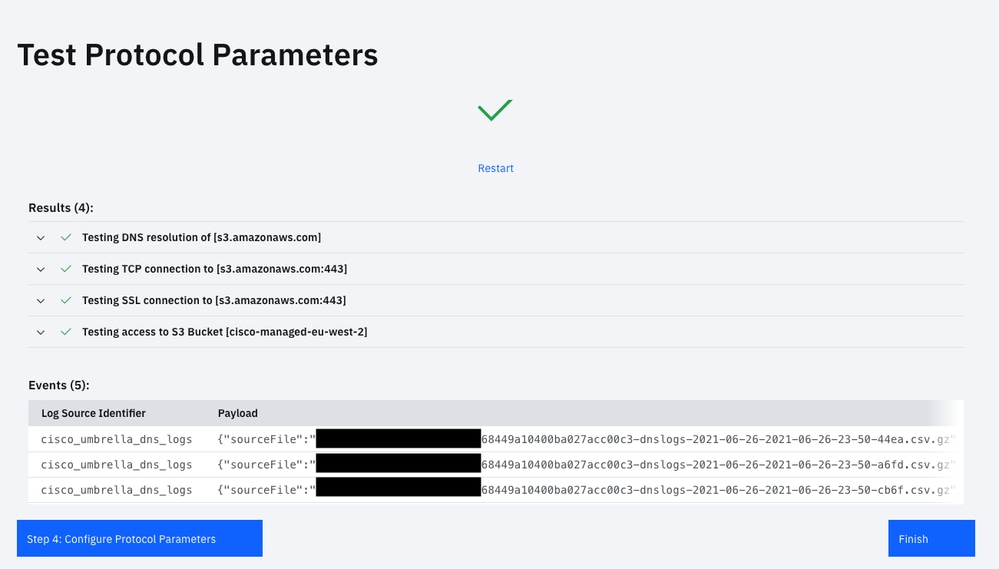
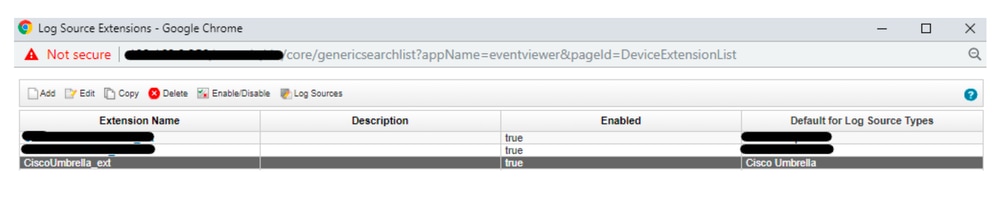
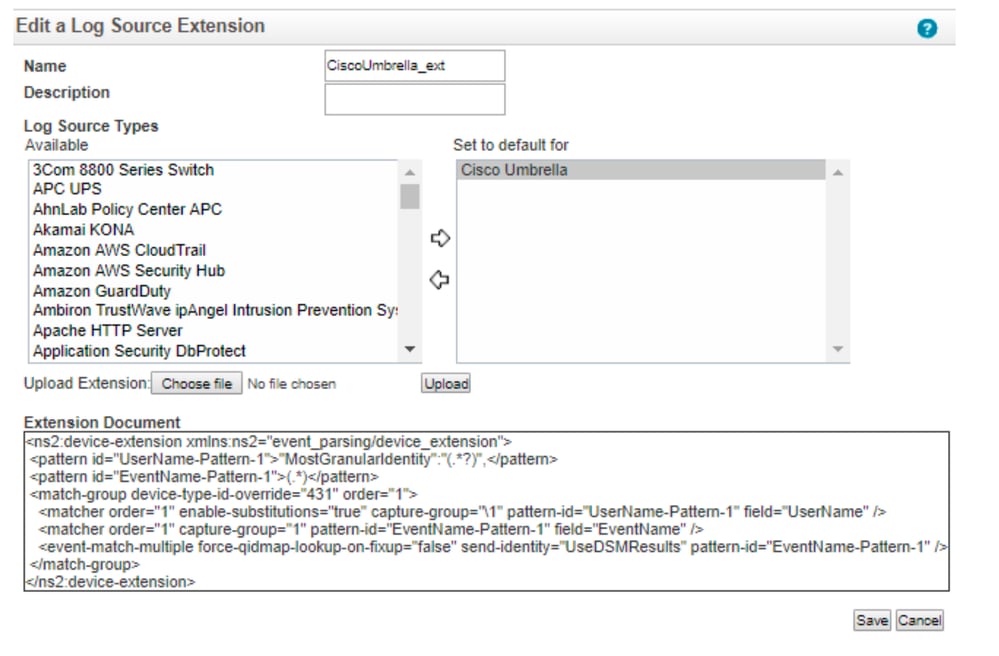
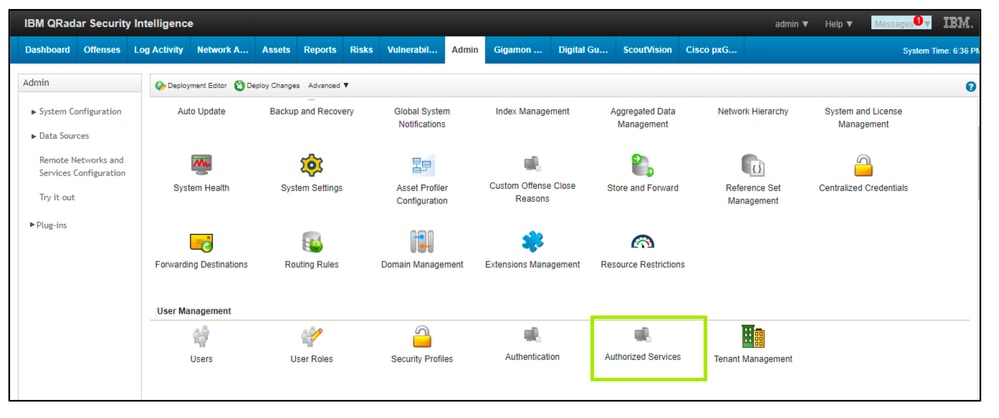

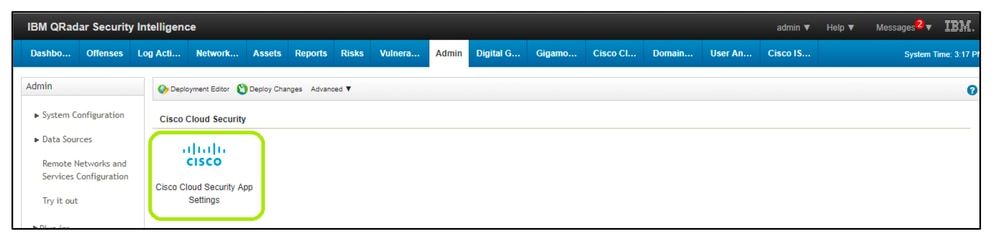
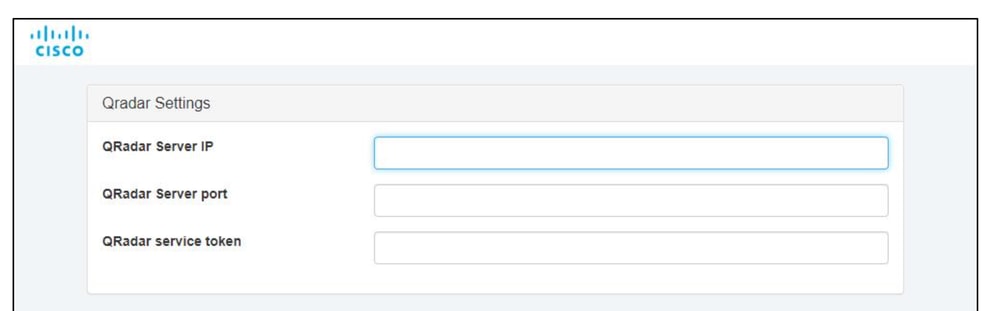
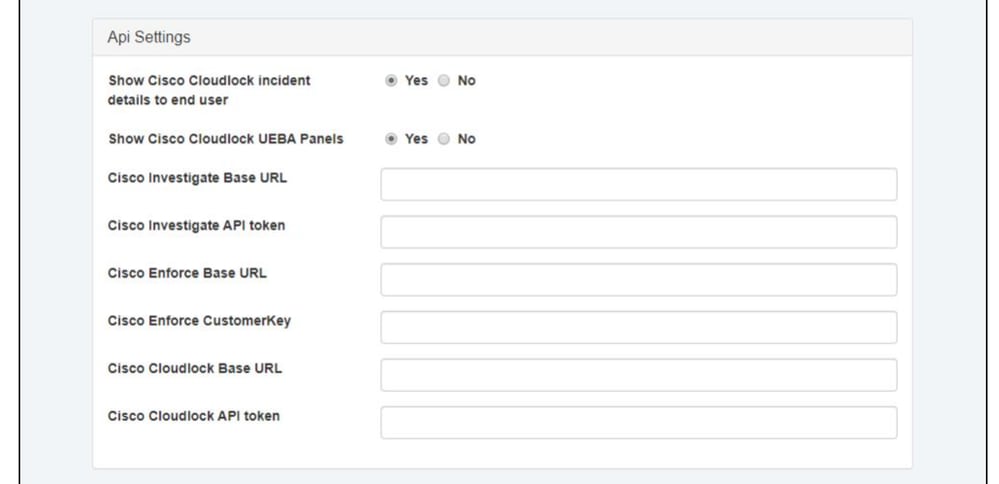
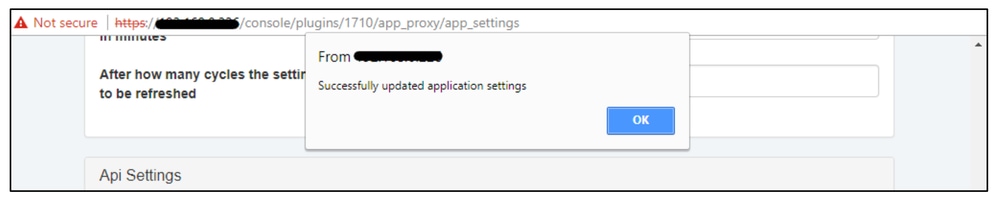
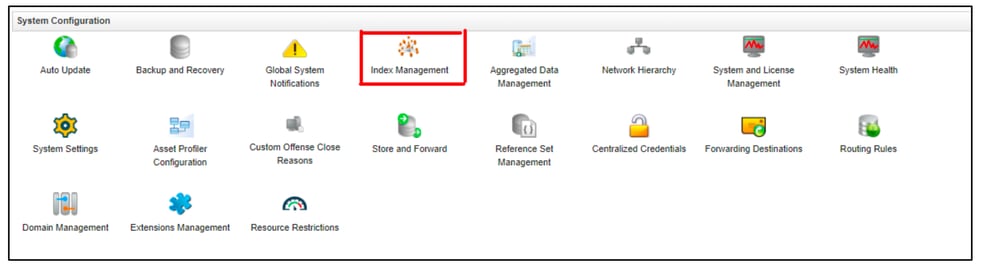
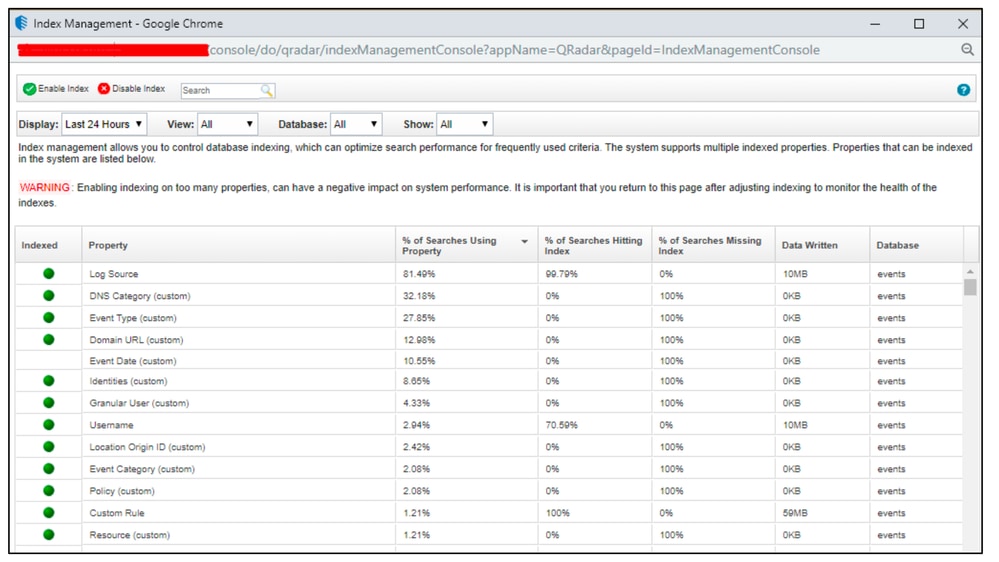
 Feedback
Feedback